كيفية تضمين عرض تقديمي بوربوينت في ووردبريس؟
نشرت: 2020-08-05
آخر تحديث - 8 يوليو 2021
توفر عروض PowerPoint التقديمية طريقة رائعة لإيصال المعلومات المنظمة إلى المشاهدين. إنه سهل الاستخدام وسهل الاستخدام. يمكنك أن تكون مبدعًا في عروضك التقديمية كما تريد. تتوفر العديد من قوالب PowerPoint المجانية لتقديم عرض تقديمي مذهل. ناهيك عن الواجهة سهلة الاستخدام التي تعرض جميع الأدوات لإضافة تأثيرات وجداول ورسوم بيانية والمزيد.
ضع في اعتبارك ... عروض PowerPoint التقديمية ليست محتوى مثاليًا عبر الإنترنت. ولكن إذا كنت تخطط لعرض ملخص عرض تقديمي أو مشاركة الإرشادات أو عرض تقديمي بسيط لعرض منتجاتك وخدماتك عبر الإنترنت ، فستحتاج إلى إيجاد طريقة لتضمينها في موقع الويب الخاص بك. لحسن الحظ ، هناك طريقتان حول كيفية تضمين عروض PowerPoint التقديمية على WordPress.
الطريقة الأولى: من العروض التقديمية من Google إلى WordPress
لنبدأ بشيء سهل. يعد تضمين عروض PowerPoint التقديمية على WordPress من العروض التقديمية من Google أمرًا بسيطًا للغاية. ما عليك القيام به هو نسخ ولصق مقتطف رمز في محرر نصوص HTML. هيريس كيفية القيام بذلك:
الخطوة 1: أولاً ، افتح عرض شرائح Google التقديمي الذي تريد تضمينه في موقعك.
الخطوة الثانية: الضغط على ملف.
الخطوة 3: حدد نشر على الويب.
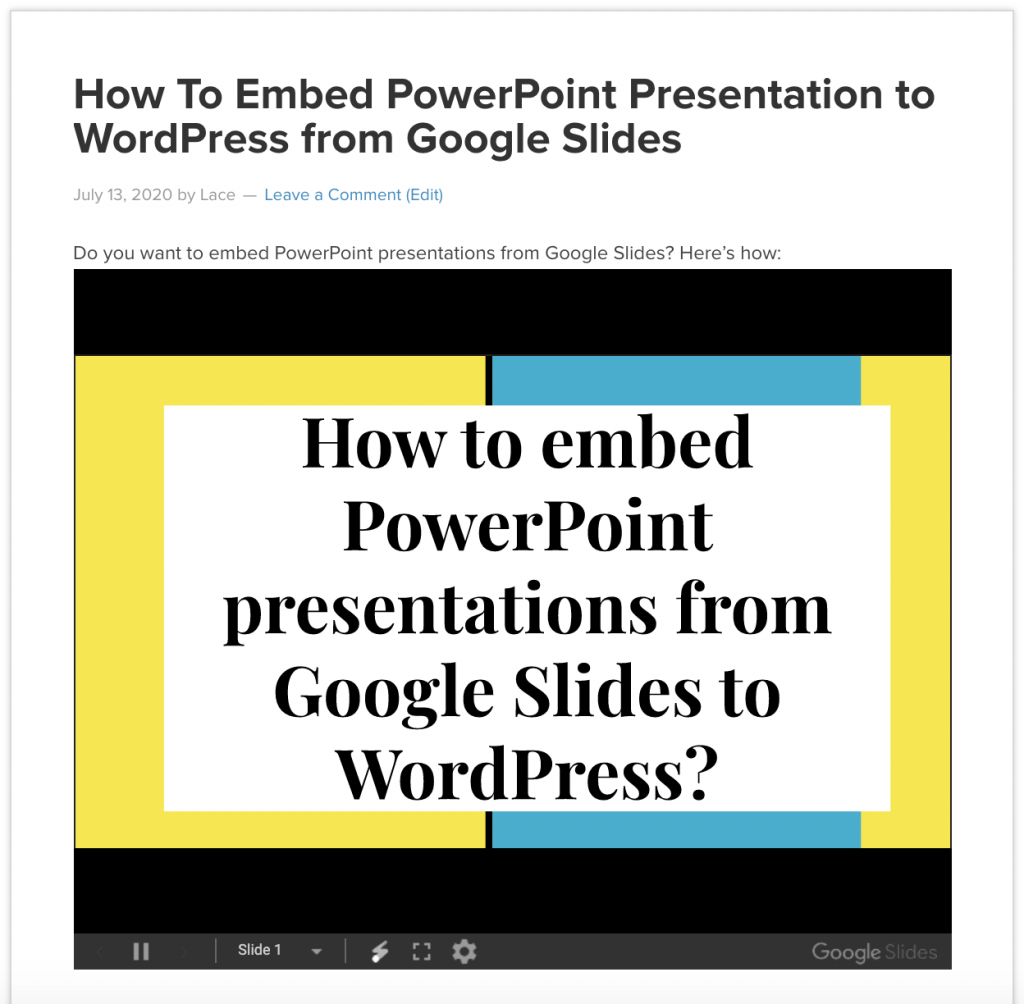
الخطوة 4: في الشاشة المنبثقة ، حدد علامة التبويب تضمين. ثم قم بتكوين إعدادات العرض التقديمي. بمجرد الانتهاء ، انقر فوق نشر.
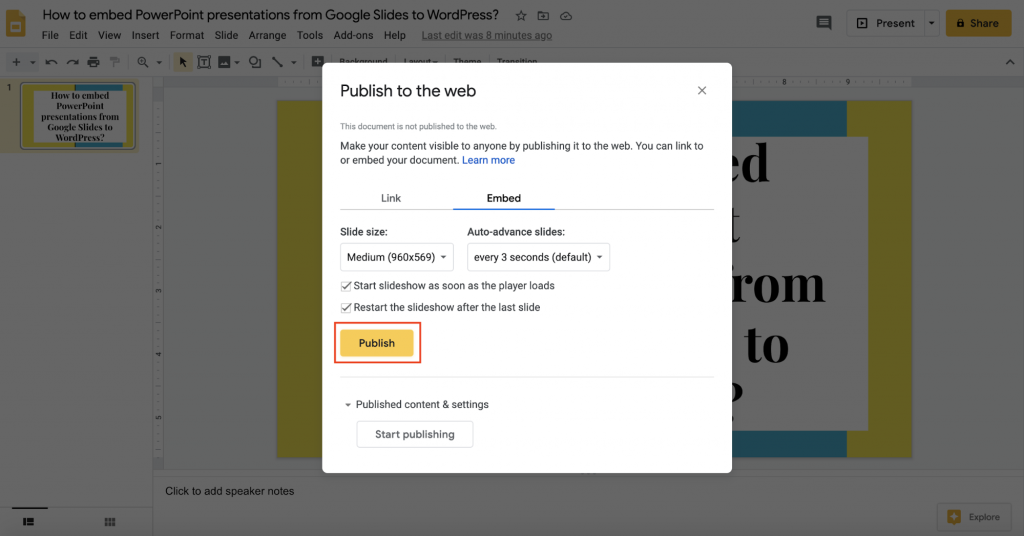
الخطوة 5: انسخ مقتطف الشفرة في منطقة النص.
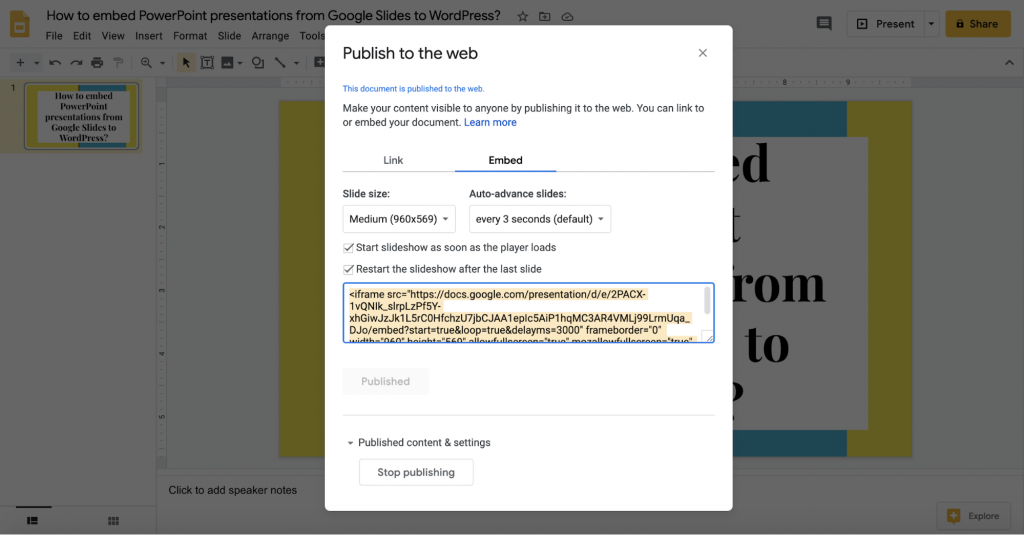
الخطوة 6: بعد ذلك ، قم بتسجيل الدخول إلى موقع WordPress الخاص بك وافتح منشورًا. تحقق مما إذا كانت هذه المشاركة هي التي تريد تضمين العرض التقديمي فيها . توجه إلى محرر نصوص HTML في WordPress والصق مقتطف الشفرة الخاص بالعرض التقديمي.
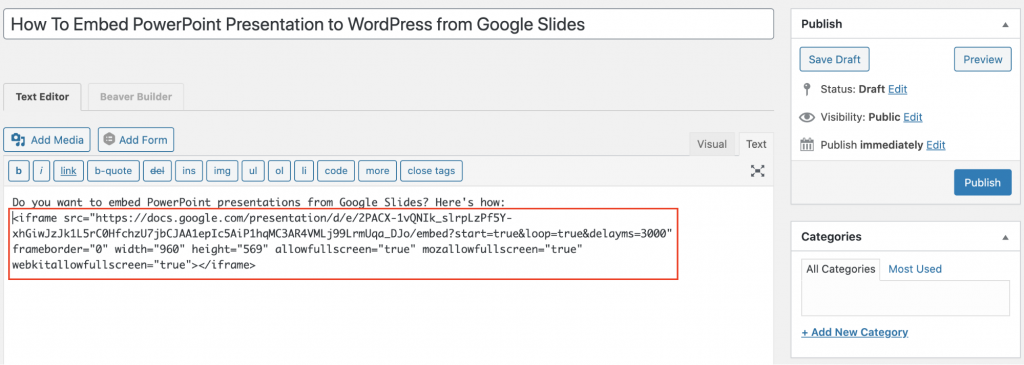
الآن ، يمكنك إما نشر المنشور أو حفظه كمسودة ومعاينته. يجب أن يظهر العرض التقديمي في المنشور. هكذا يجب أن تبدو كما يلي:
الايجابيات:
- النشر على الويب سهل للغاية
- يتم تخزين الشرائح في Google Drive
- يمكن الوصول إليها في أي مكان
سلبيات
- العروض التقديمية من Google تعتمد على الإنترنت
- يمكن أن يكون لصق كود المقتطف على WordPress معقدًا بعض الشيء
الطريقة 2: من خلال البرنامج المساعد WordPress
هناك طريقة أخرى لتضمين عروض PowerPoint التقديمية وهي من خلال تضمينها مباشرة من محرك الكمبيوتر الخاص بك. هذه الطريقة رائعة إذا كنت تقوم بتحميل العروض التقديمية على موقعك مرة واحدة كل فترة.
الخطوة 1: أولاً ، قم بتسجيل الدخول إلى موقع WordPress الخاص بك وتوجه إلى الإضافات> إضافة جديد . بعد ذلك ، ابحث عن المكون الإضافي Embed Any Document وقم بتثبيته.

الخطوة 2: بمجرد تثبيت المكون الإضافي ، انتقل إلى شاشة الإعدادات العامة من خلال التوجه إلى الإعدادات> تضمين أي مستند . تسمح لك شاشة الإعدادات العامة بتهيئة كيفية ظهور العرض التقديمي. أيضًا ، يتيح لك تمكين رابط التنزيل بالإضافة إلى تعيين نص رابط التنزيل.
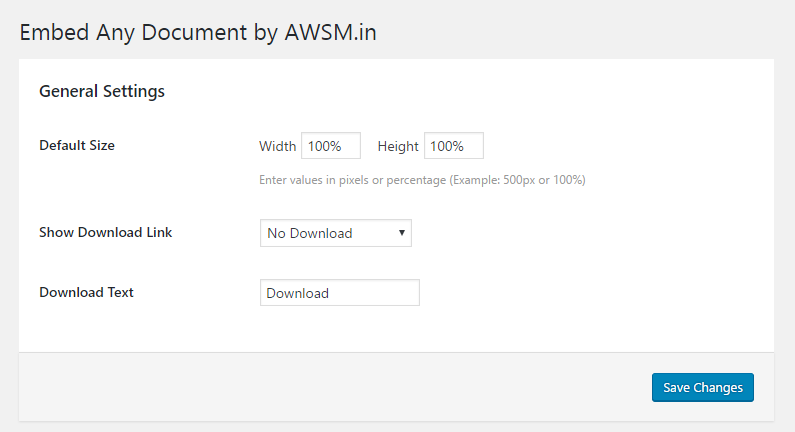
الخطوة 3: على موقع WordPress الخاص بك ، حدد منشورًا تريد تضمين عرض تقديمي فيه. انقر فوق الزر Add Document في شاشة المحرر.

الخطوة 4: بعد النقر فوق الزر "إضافة مستند" ، سيظهر مربع منبثق يطالبك باختيار طريقة التحميل التي تريد استخدامها. هنا ، انقر فوق خيار تحميل المستند. بعد ذلك ، باستخدام أداة تحميل WordPress ، يمكنك الآن تحميل عروض PowerPoint التقديمية الخاصة بك.
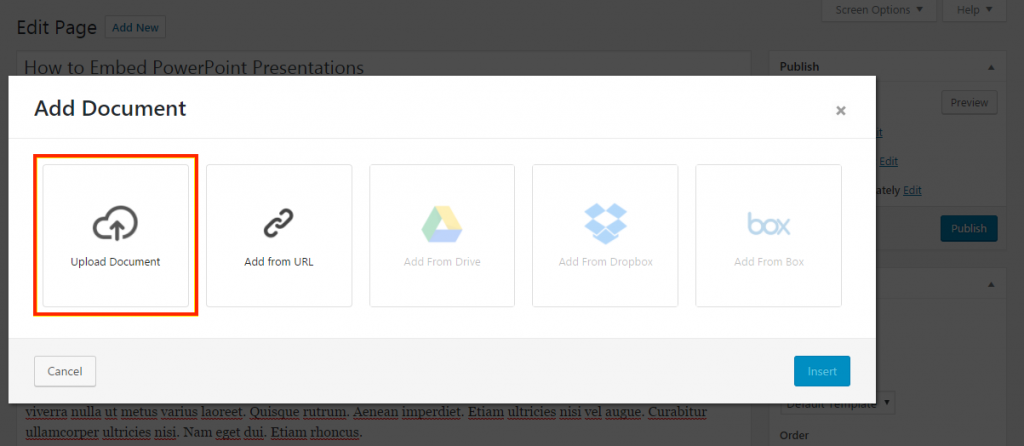
الخطوة 5: الآن ، تم تحميل عرضك التقديمي بالفعل في النهاية الخلفية. سترى بعد ذلك شاشة منبثقة تتيح لك تعديل ومراجعة إعدادات عرض العرض التقديمي. هذا أيضا يولد رمز قصير.
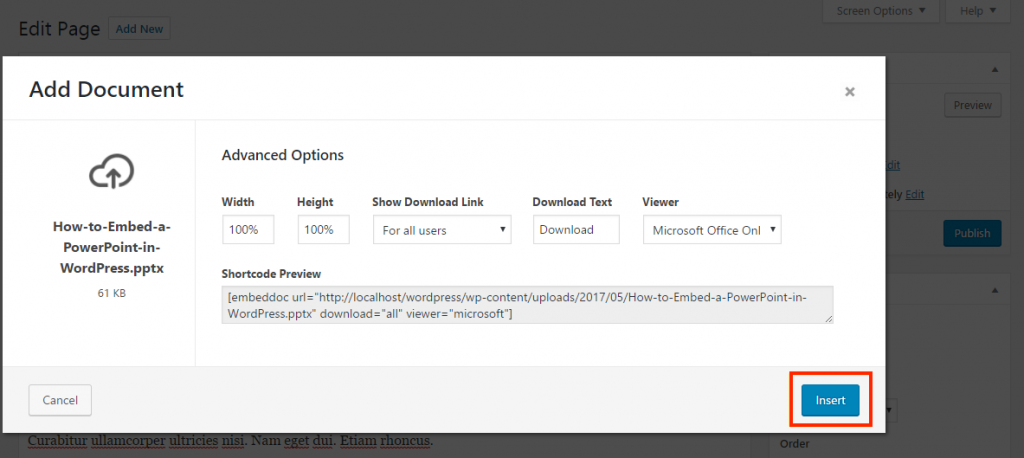
الخطوة 6: بعد مراجعة كل شيء ، انقر فوق الزر " إدراج " لإضافة الرمز القصير إلى صفحتك. ويجب أن يتضمن ذلك عرض PowerPoint التقديمي على موقعك.
الايجابيات:
- يتم تخزين العروض التقديمية في الخادم الخاص بك
- مثالي للاستخدام المتكرر
سلبيات:
- مطلوب التثبيت من طرف ثالث
- لديه قيود على حجم الملف
- لا يتم الاحتفاظ ببعض تأثيرات PowerPoint
- العروض التقديمية تشغل مساحة الخادم
- في بعض الأحيان يبطئ الخادم
الطريقة الثالثة: التضمين من SlideShare إلى WordPress
يمكن أيضًا تضمين عروض PowerPoint التقديمية في WordPress بواسطة خدمة جهة خارجية. يتيح لك SlideShare تحميل العروض التقديمية والرسوم البيانية والمستندات ومقاطع الفيديو لمشاركتها مع موقع الويب الخاص بك.

يمكن للمستخدمين تحميل ملفات بتنسيق PowerPoint أو PDF أو Word أو OpenDocument. تستخدم الشركات أو الأفراد الذين ينشرون العديد من العروض التقديمية على مواقعهم هذا - لأن التحميل والمشاركة على مواقع WordPress أمر سلس.
الخطوة 1: في حساب SlideShare الخاص بك ، حدد العرض التقديمي الذي تريد تضمينه في موقع WordPress الخاص بك. حدد عنوان URL في شريط العناوين وانسخه.
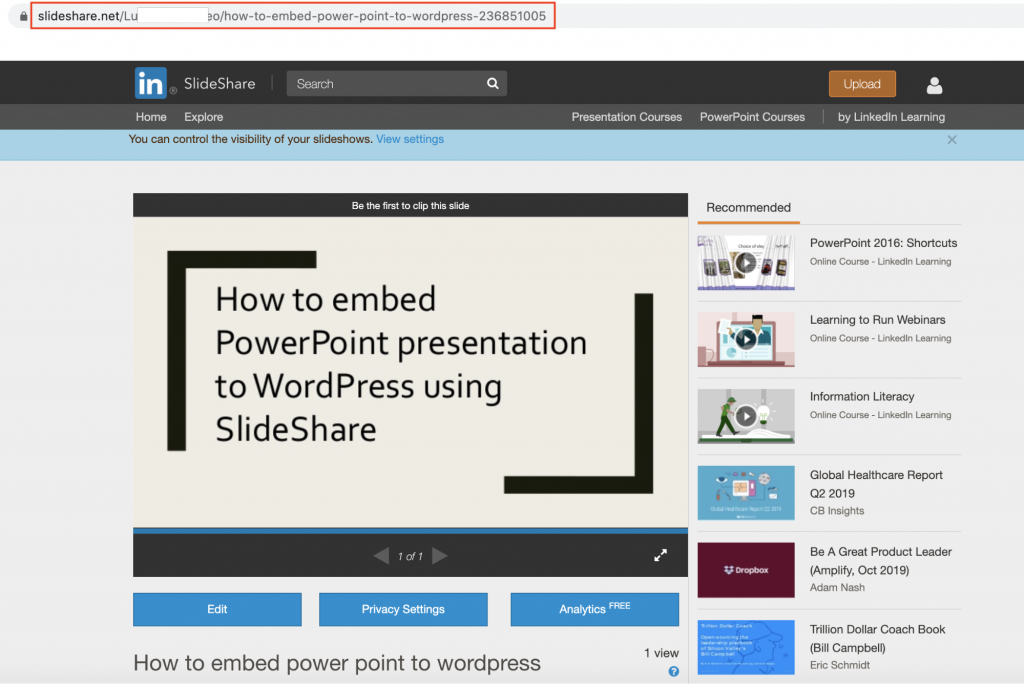
الخطوة 2: على موقع WordPress الخاص بك ، حدد صفحة أو منشورًا تريد تضمين عرض تقديمي فيه. حدد علامة التبويب "نص" والصق رابط URL في المنشور.
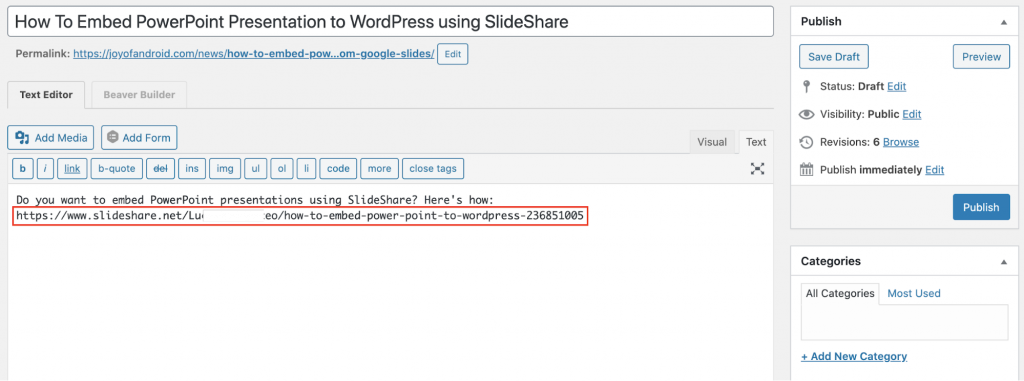
بعد ذلك ، يمكنك نشر المنشور أو حفظه كمسودة. إذا قمت بالنقر فوق الزر معاينة ، فيجب أن يبدو مثل هذا:
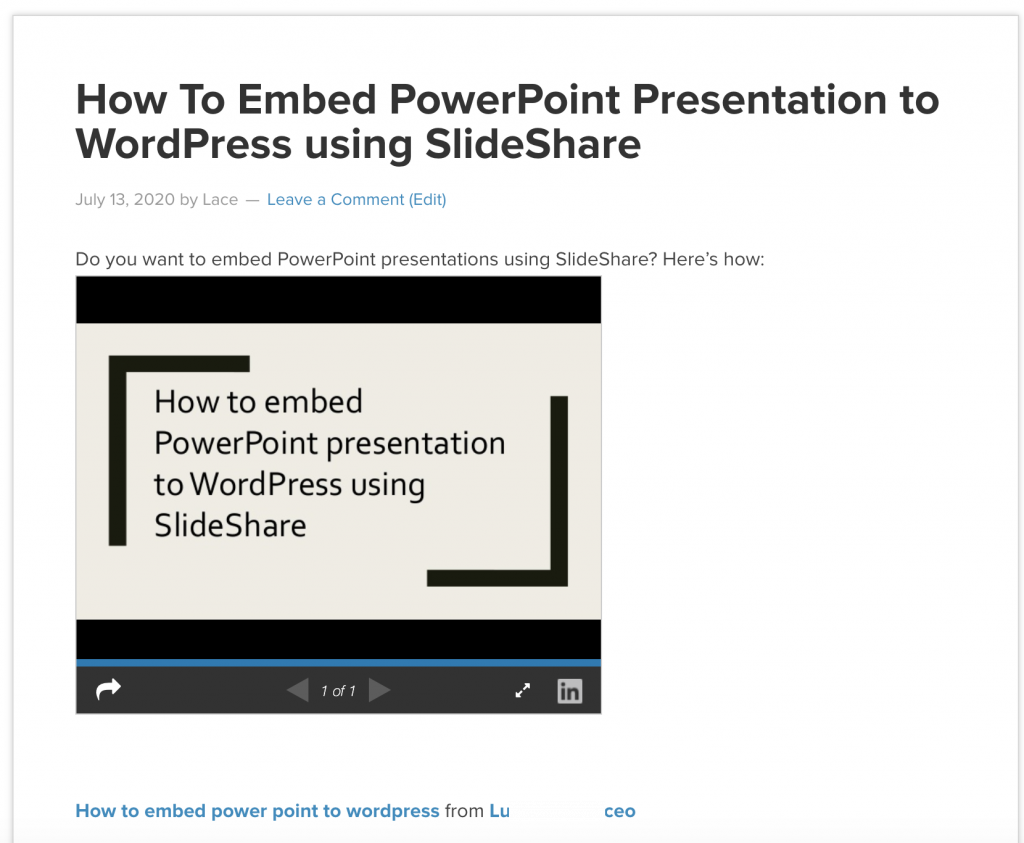
الايجابيات:
- يتم تخزين العروض التقديمية في سحابة
- يمكن الوصول إلى SlideShare في أي مكان طالما أن هناك إنترنت مستقر
- يمكن تعيين المحتويات إما إلى خاص أو عام
سلبيات:
- مطلوب حساب في SlideShare
- لن يتم الاحتفاظ ببعض التأثيرات
الطريقة الرابعة: تحميل العرض التقديمي على موقع يوتيوب
إن وجود مقاطع فيديو لمشاهدتها على موقع الويب الخاص بك يمنحها شيئًا إضافيًا. في الواقع ، هناك مشاهدون يفضلون مشاهدة شيء ما على القراءة. لذلك ، إذا كنت ترغب في تضمين عروض PowerPoint التقديمية على موقع الويب الخاص بك ، فهذه طريقة أخرى للقيام بذلك.
الخطوة 1: تصدير عرض PowerPoint التقديمي الخاص بك إلى فيديو. توجه إلى ملف PowerPoint > تصدير > إنشاء فيديو.
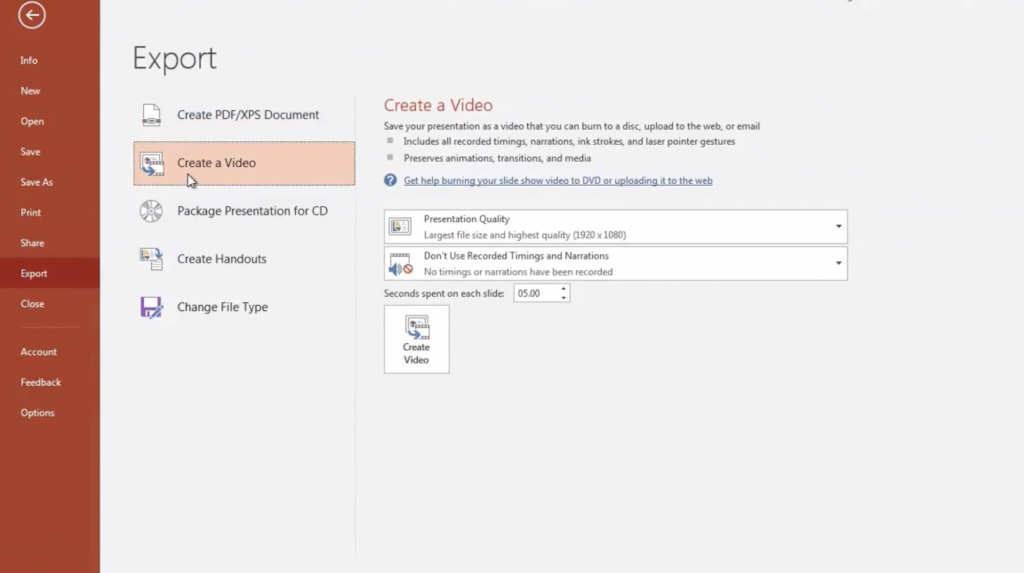
اضبط عرضك التقديمي على أعلى جودة ، وسيكون YouTube هو الشخص الذي يضغطه. أيضًا ، إذا لم يكن لديك أي روايات في العرض التقديمي ، فلن تضطر إلى تعيين أي شيء لإعداداته. يمكنك تغيير وقت المدة التي تريدها لكل شريحة.
بعد تعيين كل شيء ، سيقوم PowerPoint بعد ذلك بتصدير ملف فيديو بمجرد النقر فوق حفظ .
الخطوة 2: قم بتحميل ملف الفيديو على موقع يوتيوب.
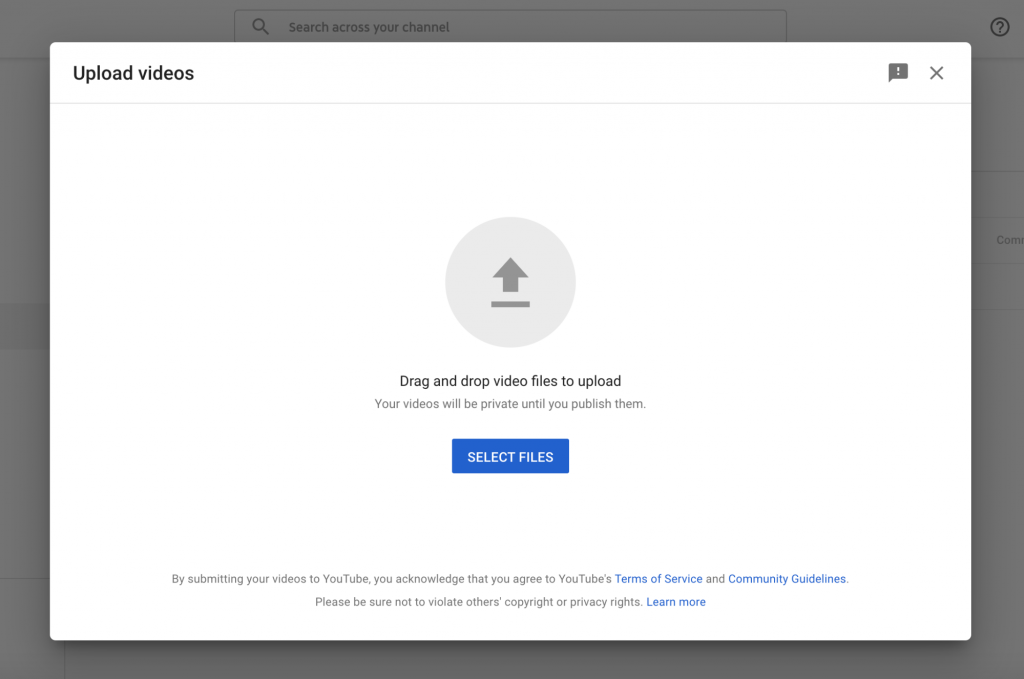
الخطوة 3: انقر فوق الزر "مشاركة" للفيديو وانسخ الرابط المقدم.
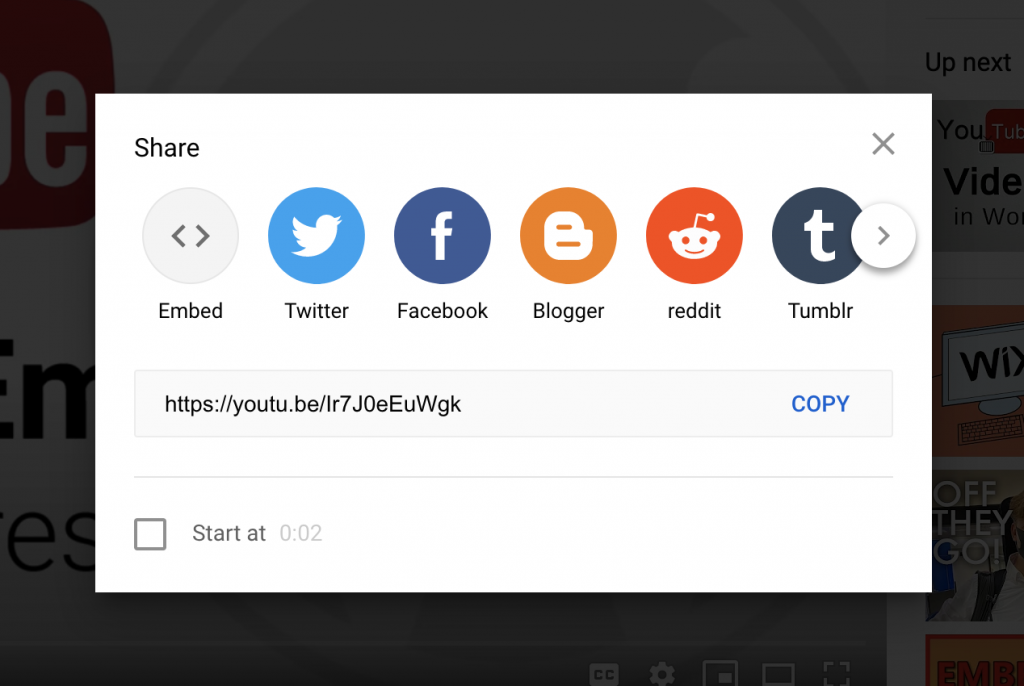
الخطوة 4: حدد الصفحة أو المنشور الذي تريد تضمينه على YouTube. بعد ذلك ، الصق الرابط على شاشة المحرر. يمكنك نشرها أو حفظها كمسودة. بمجرد النقر فوق معاينة ، سترى مقطع فيديو YouTube مضمنًا في رسالتك.
على عكس الطرق الأخرى ، يعد تضمين عرض PowerPoint تقديمي على WordPress من خلال YouTube أسهل لأنه لا يتطلب أي تطبيقات أو خدمات تابعة لجهات خارجية.
الايجابيات:
- لا حاجة إلى تطبيقات أو خدمات تابعة لجهات خارجية
- لا قيود على حجم الملف
- يمكن تحميل عروض PowerPoint التقديمية عالية الجودة
سلبيات
- مقاطع الفيديو ليست تفاعلية على عكس عرض PowerPoint التقديمي
- يمكن حذف مقاطع فيديو YouTube دون إشعار مسبق
استنتاج
أثبت PowerPoint أنه أداة مفيدة جدًا في نقل العروض التقديمية. قد يكون لأغراض تعليمية أو تجارية. إنه يعطي بنية للمحتوى الخاص بك وحياة إضافية - مع تصميمات إبداعية وأدوات ممتعة. وبالتالي ، فهي طريقة رائعة لزيادة حركة المرور إلى موقع الويب الخاص بك. كل من الطرق المذكورة أعلاه لها إيجابيات وسلبيات. قيمهم لمعرفة ما يناسبك. بغض النظر عن الطريقة المستخدمة ، فإنه يدمج عروض PowerPoint التقديمية الخاصة بك بسلاسة على موقع الويب الخاص بك.
قراءة متعمقة
- مواضيع Gutenberg ودية للوورد.
- ثيمات محفظة ووردبريس.
